MERK: Den trådløs musen MX Anywhere 2 bruker Bluetooth Smart-teknologi og er ikke kompatibel med Windows 7-datamaskiner som ikke støtter Bluetooth Smart.
Koble til Windows 8

1 — Strømbryter
2 — Tilkoblingsknapp
3 — Enhetens velgerknapp
For å koble musen til en datamaskin som kjører Windows 8:
- Slå på musen ved å skyve strømbryteren på bunnen av musen opp.
- Bruk enhetsvelgerknappen, velg 1, 2 eller 3. Du kan spare opptil tre enheter i musens minne.
MERK: Dersom lyset blinker hurtig når du først velger den, er den klar for tilkobling. Hvis dette er tilfellet, går du til trinn 4. Ellers, gå videre til trinn 3. - Trykk på og hold nede knappen på musen, til nummeret du valgte begynner å blinke hurtig.
- Legg til musen i datamaskinen:
- Gå til startskjermen, høyreklikk på tomrommet og velg Alle programmer > Kontrollpanel > Enheter og skrivere
MERK: Hvis du ikke kan finne Enheter og skrivere, stiller du Kontrollpanelet til Vis som: Små ikoner. Du burde nå kunne se alle elementer i Kontrollpanelet. - I vinduet Enheter og skrivere klikker du på Legg til en enhet.

- Velg MX Anywhere 2 fra enhetslisten og klikk så på Neste.
Et vindu for å konfigurere en ny enhet vil komme opp når tilkoblingen er konfigurert.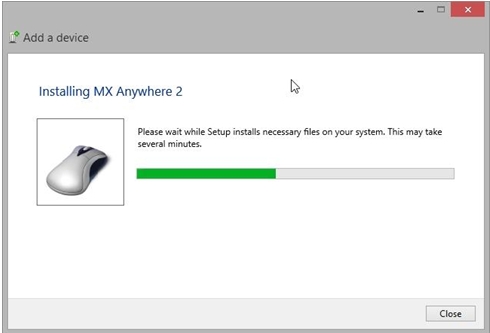
- Når paringen er fullført vil vinduet for å konfigurere en ny enhet automatisk lukkes. MX Anywhere 2 vil nå vises i Enheter-listen i Enheter og skrivere-vinduet.
MERK: Hvis MX Anywhere 2 allerede er paret, men har problemer med tilkoblingen, fjerner du den fra enhetslisten og følger instruksjonene over for å koble den til igjen.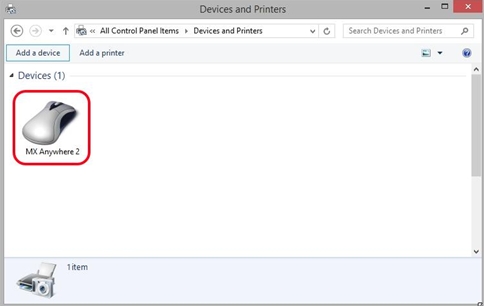
Koble til Mac OS X 10.10 eller nyere

1 — Strømbryter
2 — Tilkoblingsknapp
3 — Enhetens velgerknapp
For å koble musen til en Mac:
- Velg Systemvalg på Apple-menyen.
- Klikk på Bluetooth-ikonet i Systemvalg.
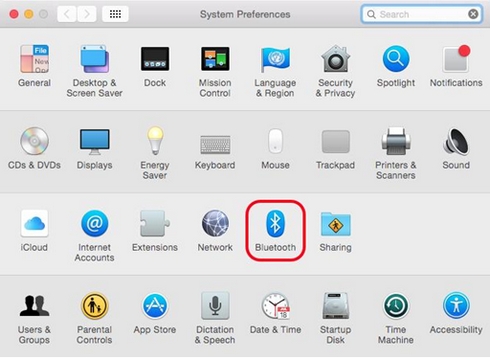
- I Bluetooth-vinduet, se til at Bluetooth er på.
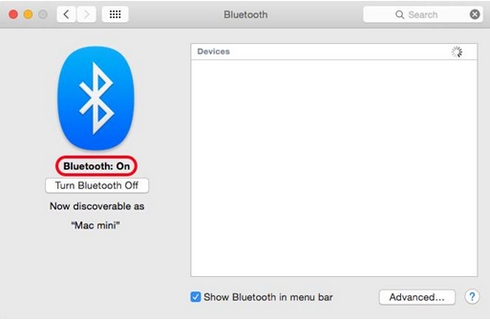
- Slå på musen ved å skyve strømbryteren på bunnen av musen opp.
- Bruk enhetsvelgerknappen, velg 1, 2 eller 3. Du kan spare opptil tre enheter i musens minne.
- Trykk på tilkoblingsknappen på musen for å starte paringen.
- I Bluetooth-vinduet på Mac klikker du på Pare for å fullføre paringen.
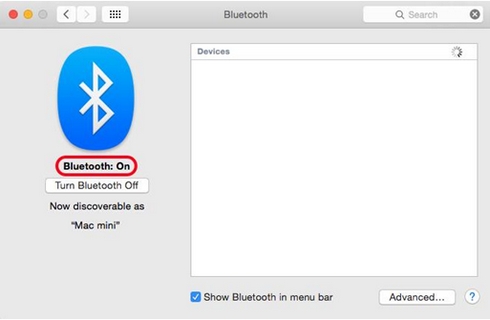
- Når paringen er fullført, vil MX Anywhere 2 vises som Tilkoblet-
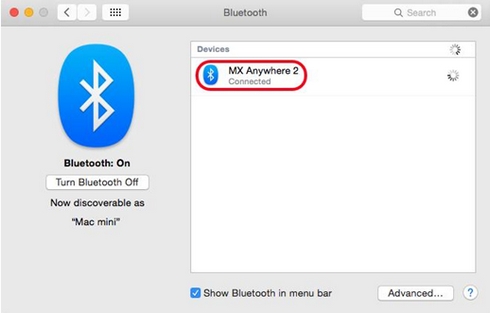
Viktig melding: Firmware Update Tool støttes eller vedlikeholdes ikke lenger av Logitech. Vi anbefaler at du bruker Logi Options+ for støttede Logitech-enheter. Vi hjelper deg gjerne under denne overgangen.
Viktig melding: Logitech Preference Manager støttes eller vedlikeholdes ikke lenger av Logitech. Vi anbefaler at du bruker Logi Options+ for støttede Logitech-enheter. Vi hjelper deg gjerne under denne overgangen.
Viktig melding: Logitech Control Center støttes eller vedlikeholdes ikke lenger av Logitech. Vi anbefaler at du bruker Logi Options+ for støttede Logitech-enheter. Vi hjelper deg gjerne under denne overgangen.
Viktig melding: Logitech Connection Utility støttes eller vedlikeholdes ikke lenger av Logitech. Vi anbefaler at du bruker Logi Options+ for støttede Logitech-enheter. Vi hjelper deg gjerne under denne overgangen.
Viktig melding: Unifying Software støttes eller vedlikeholdes ikke lenger av Logitech. Vi anbefaler at du bruker Logi Options+ for støttede Logitech-enheter. Vi hjelper deg gjerne under denne overgangen.
Viktig melding: SetPoint-programvaren støttes eller vedlikeholdes ikke lenger av Logitech. Vi anbefaler at du bruker Logi Options+ for støttede Logitech-enheter. Vi hjelper deg gjerne under denne overgangen.
Vanlige spørsmål
Det er ingen tilgjengelige produkter for denne seksjonen
